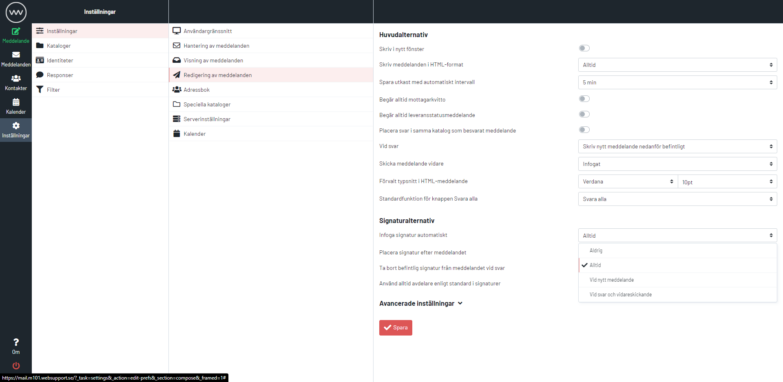Logga in på https://mail.websupport.se. Du kommer åt inställningarna genom att klicka på Inställningar längst till vänster. Här hittar du avsnittet egenskaper, mappar och profiler.
I avsnittet Inställningar kan du ställa in olika inställningar: inställningar för användargränssnitt, brevlåda, meddelanden, kataloger och mer.
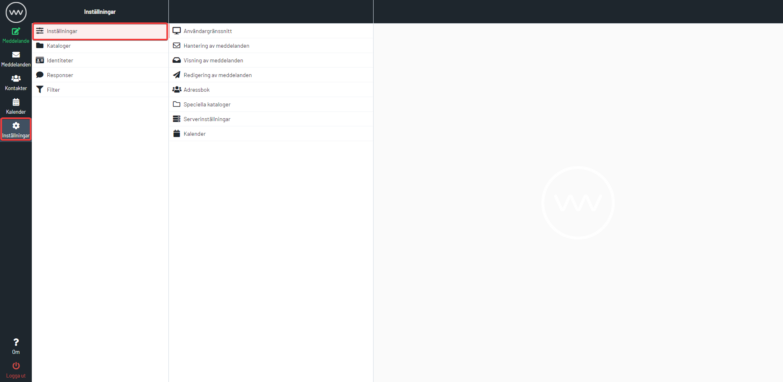
Användargränssnitt
I det här avsnittet kan du ställa in språket du vill använda samt vilken tidszon du befinner dig i. Det finns andra inställningar för datum- och tidsformat. Samt hur ofta ni vill att webbmailen ska uppdateras automatiskt för att kika efter nya mail
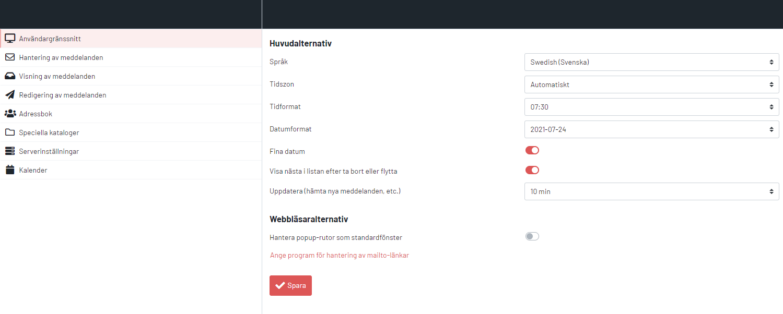
Hantering av meddelanden
I det det här avsnittet kan du ställa in sidförhandsgranskning, meddelandemarkering, aviseringar till avsändaren, antal rader per sida, etc.
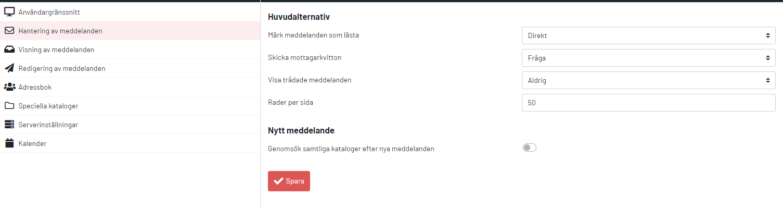
Visning av meddelanden
I det här avsnittet kan du ställa in standardkodningen för dina e-postmeddelanden, visa bilder bifogade e-postmeddelanden eller visa bilder som lagras utanför e-postmeddelandet.
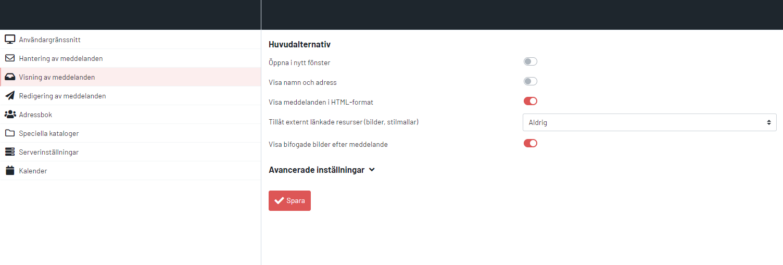
Redigering av meddelanden
Här ställer du in standardinställningarna för när du börjar skriva ett nytt mail. Exempelvis om du vill använda HTML som standard eller om du vill att signaturer ska infogas per automatik.
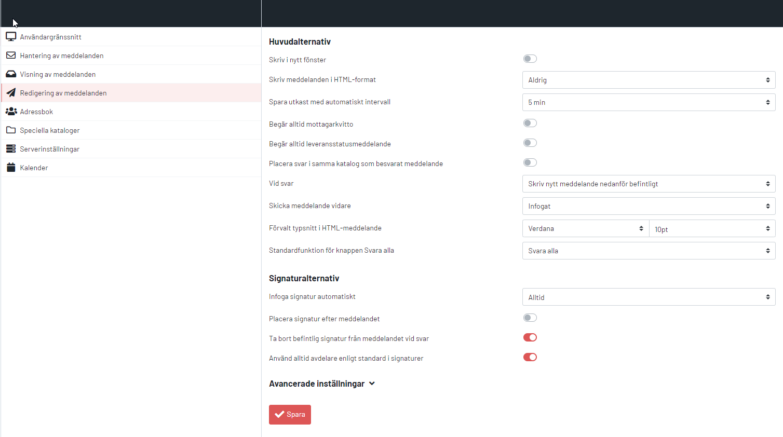
Adressbok
I det här avsnittet kan du ställa in visningen av dina kontakter (fullständigt namn, ändringar av efternamn, förnamn efternamn) samt formatet för sortering av kontakter.
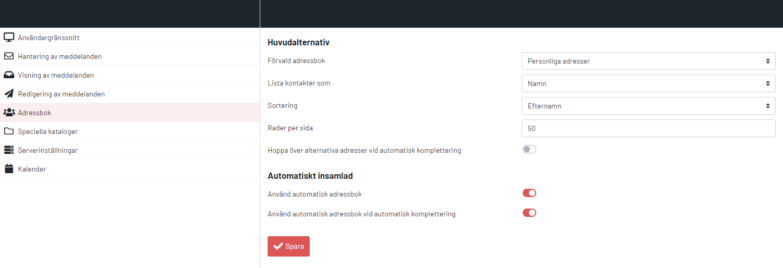
Speciella kataloger
Här kan du göra ändringar i standardmappstrukturen (Utkast, Skräp, Skickat och Papperskorgen).
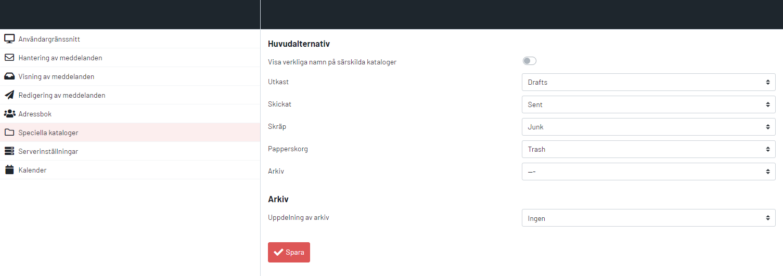
Serverinställningar
Viktiga inställningar i detta avsnitt är främst att inte ta bort raderade meddelanden, radera, meddelanden om de inte flyttas till papperskorgen och ta bort meddelanden som kommer in i skräppost.
Det är också möjligt att ställa in tömningen av papperskorgen när du loggar ut.
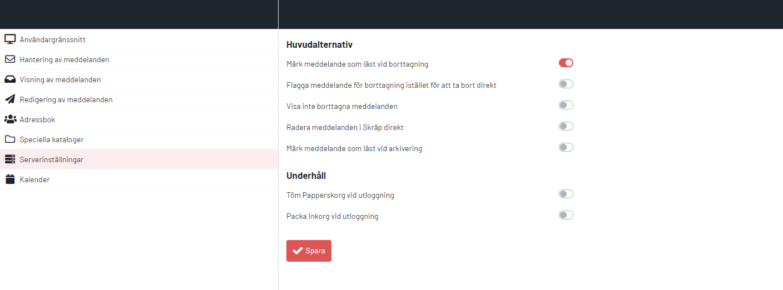
Kalender
Här kan du ändra inställningar för din kalender. Exempelvis när veckan ska börja samt så kan du ställa in arbetstider.
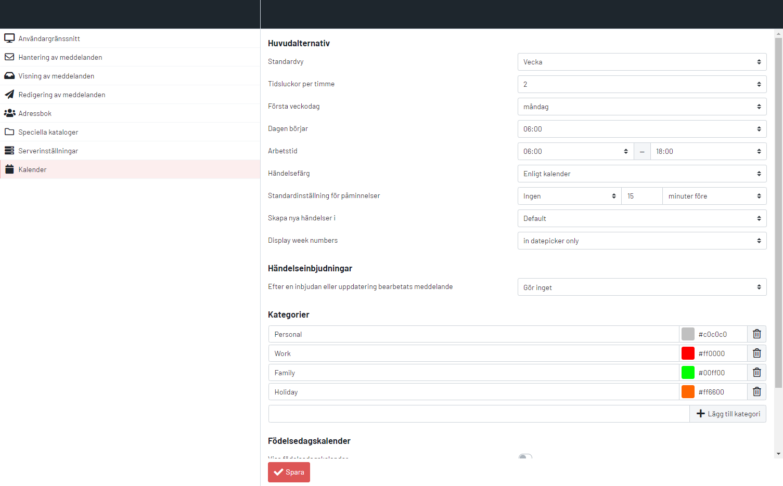
Kataloger
I avsnittet Kataloger kan du skapa en ny mapp (A) eller ställa in visningen av befintliga mappar i e-postgränssnittet (B):
A/
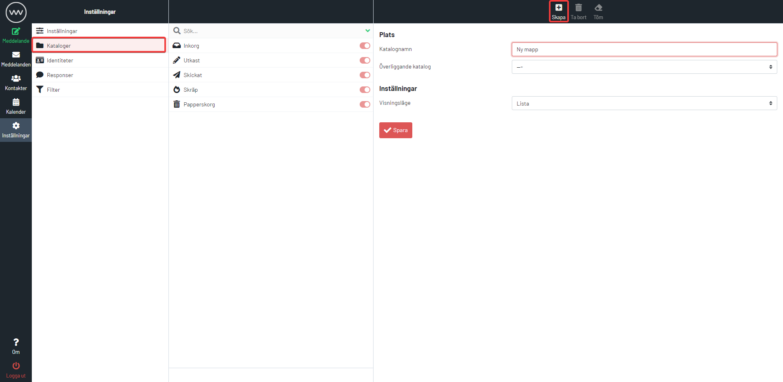
B/
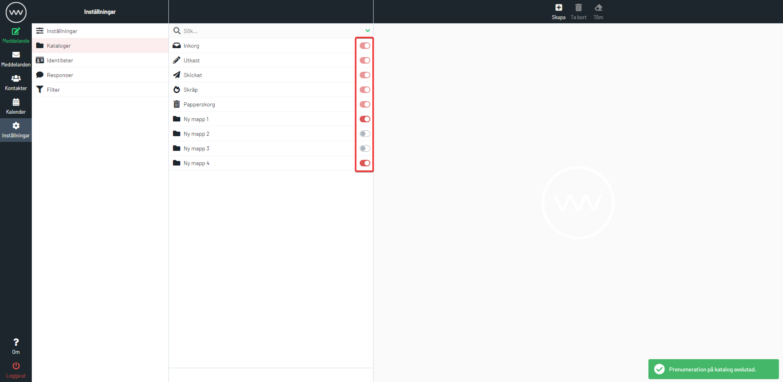
Identiteter
Du kan lägga till din egen signatur i avsnittet Identiteter.
För att skapa en signatur måste du logga in på Webmail:
- Klicka på Inställningar längst till vänster.
- Klicka sedan på Identiteter till vänster på sidan.
- Klicka på e-postadressen i mellersta kolumnen. Vill du skapa en ytterligare en signatur klickar nu ”Skapa” uppe till höger.
- Här kan du skapa din Signatur. Du behöver bara fylla i fältet ”Namn” utöver signaturen för att kunna spara. Resten av fälten är frivilliga.
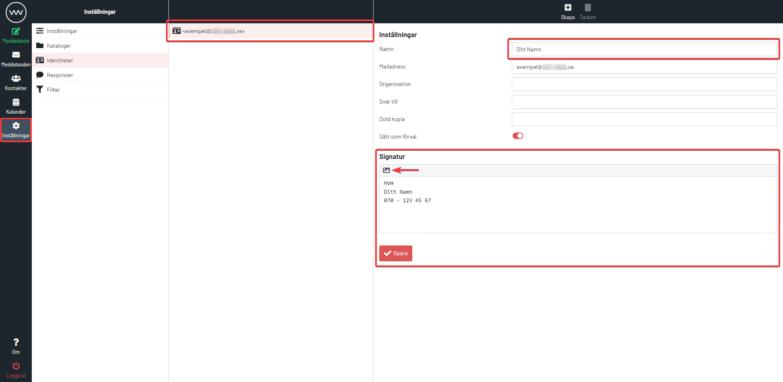
I nästa steg, gå till fältet för Signatur, där du redan anger din specifika signatur, som kommer att visas när du skriver e-post. Du kan också använda redigeraren för HTML-signatur (Se pilen i ovan bild), där du kan använda grundläggande HTML-kommandon för att förbättra signaturen till en bättre grafisk form. När du skapar ett meddelande visas den givna signaturen och kommer att användas för alla framtida e-postmeddelanden.
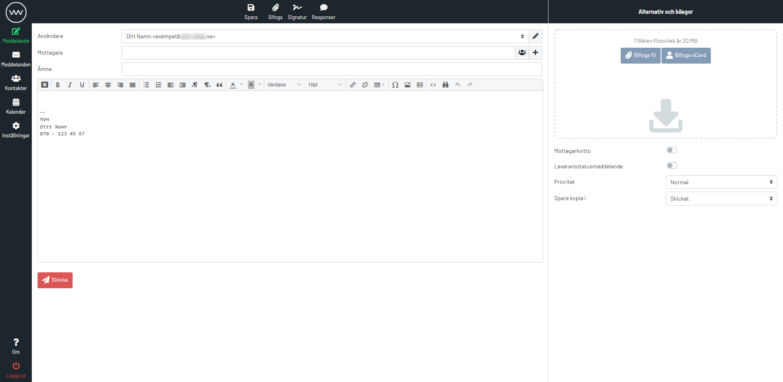
Ställ in för att lägga till eller ta bort en e-postsignatur
Du kan när som helst stänga av din e-postsignatur. Allt du behöver göra är att gå till avsnittet Inställningar, där klickar du Redigering av meddelanden. Här är avsnittet Signaturalternativ nedan, där du kan lägga till en signatur i Lägg till en rad automatiskt. Här väljer du när den givna signaturen läggs till när du skapar / skickar e-post. Du har också möjlighet att stänga av signaturen helt.